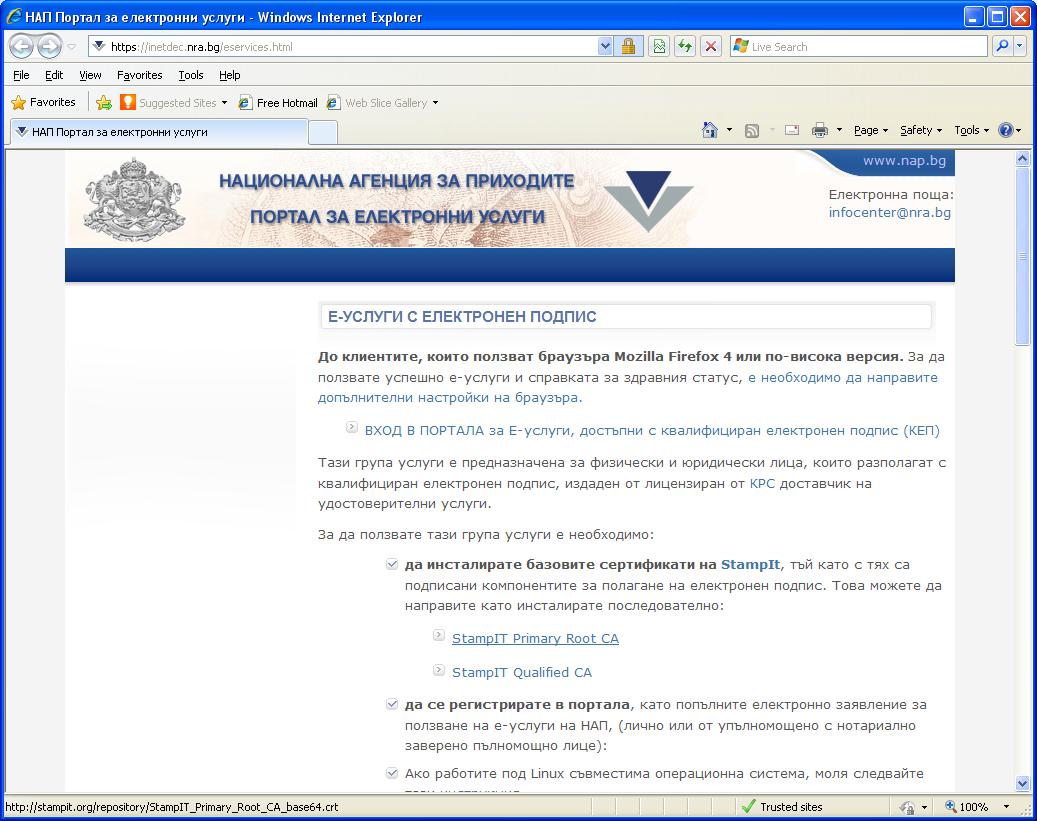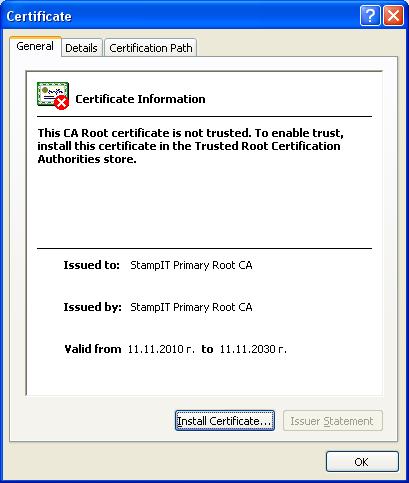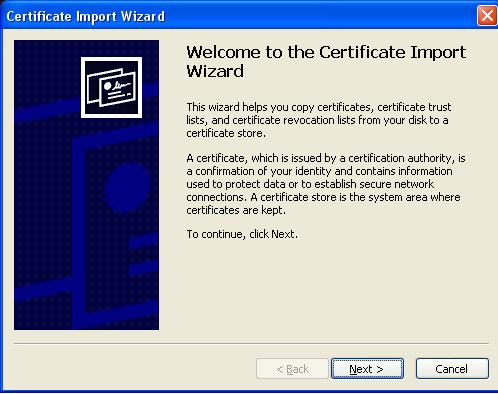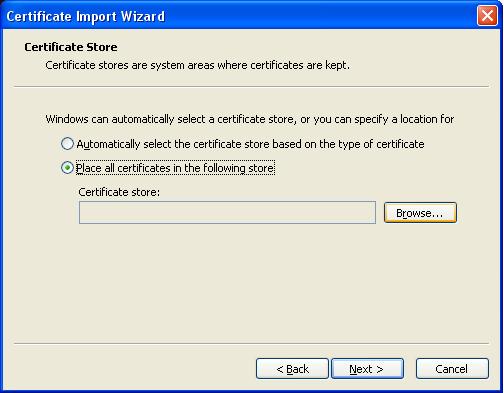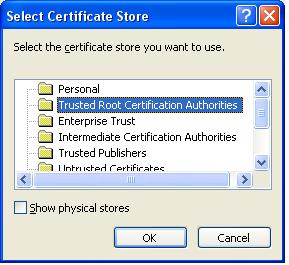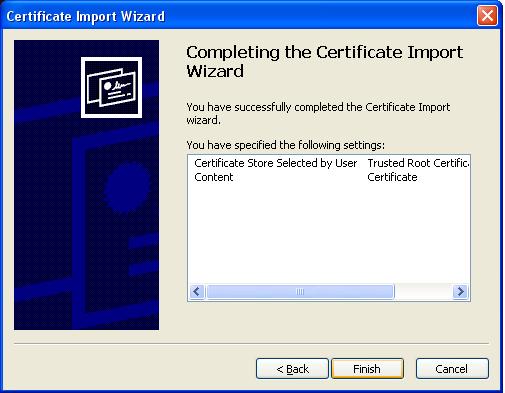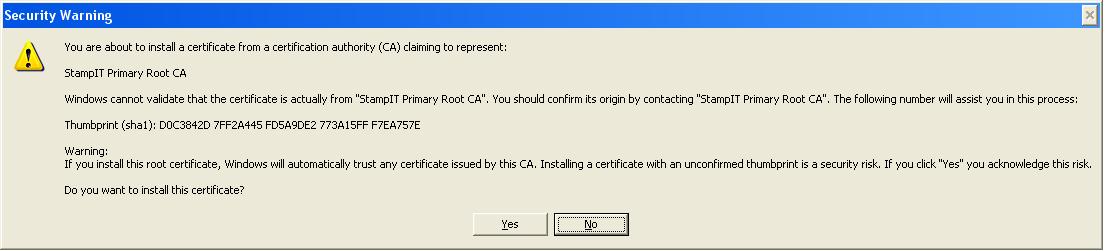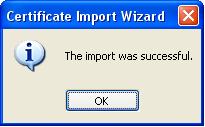Настройки на браузъра за работа в НАП: Разлика между версии
Редакция без резюме |
Редакция без резюме |
||
| Ред 2: | Ред 2: | ||
За да работите в сайта на НАП е необходимо да инсталирате удостоверителните вериги от техния сайт и да освободите ActiveX контролите (ако използвате Internet Explorer). | За да работите в сайта на НАП е необходимо да инсталирате удостоверителните вериги от техния сайт<!-- и да освободите ActiveX контролите (ако използвате Internet Explorer)-->. | ||
== Инсталиране на удостоверителните вериги на НАП == | == Инсталиране на удостоверителните вериги на НАП == | ||
| Ред 68: | Ред 68: | ||
Аналогично е инсталирането на '''StampIT Qualified CA'''. | Аналогично е инсталирането на '''StampIT Qualified CA'''. | ||
<!-- | |||
== Освобождаване на ActiveX контролите в Internet Explorer == | == Освобождаване на ActiveX контролите в Internet Explorer == | ||
| Ред 174: | Ред 174: | ||
В първия ред '''Файл''' трябва да прикачите оригиналния документ, а във втория ред '''Подпис''' е необходимо да прикачите файла с разширение '''.p7s'''. | В първия ред '''Файл''' трябва да прикачите оригиналния документ, а във втория ред '''Подпис''' е необходимо да прикачите файла с разширение '''.p7s'''. | ||
--> | |||
== Относно подаването на ДДС== | == Относно подаването на ДДС== | ||
{{Шаблон:ConsoleOutput| [[Image:warning.jpg|32px]] '''ПОДАВАНЕТО НА ДЕКЛАРАЦИЯ ПО ДДС СТАВА САМО ЧРЕЗ INTERNET EXPLORER И ПОД ОПЕРАЦИОННА СИСТЕМА WINDOWS![[Image:warning.jpg|32px]]'''}} | {{Шаблон:ConsoleOutput| [[Image:warning.jpg|32px]] '''ПОДАВАНЕТО НА ДЕКЛАРАЦИЯ ПО ДДС СТАВА САМО ЧРЕЗ INTERNET EXPLORER И ПОД ОПЕРАЦИОННА СИСТЕМА WINDOWS![[Image:warning.jpg|32px]]'''}} | ||
Версия от 11:04, 7 септември 2016
Описание
За да работите в сайта на НАП е необходимо да инсталирате удостоверителните вериги от техния сайт.
Инсталиране на удостоверителните вериги на НАП
Инсталиране на удостоверителните вериги на НАП в Internet Explorer
За да инсталирате удостоверителните вериги е необходимо да отидете на сайта на НАП и да изберете StampIT Primary Root CA.
Появява се следният прозорец:
Оттам изберете Install Certificate и ще се покаже следното съобщение:
Натиснете Next и изберете за място на инсталиране Place all certificates in the following store и натиснете бутон Browse
В новия прозорец изберете Trusted Root Certification Authorities и натиснете ОК.
След това Next и Finish.
Ще Ви попита дали сте сигурни, че искате да добавите този сертификат като Надежден/Trusted, натиснете Yes.
Ако инсталацията е успешна се извежда следния прозорец.
След като е инсталиран StampIT Primary Root трябва да инсталирате сертификата StampIT Qualified CA по същия начин, с тази разлика, че за място на инсталиране трябва да изберете Automatically select the certificate store.
Инсталиране на удостоверителните вериги на НАП в Mozilla Firefox
За да инсталирате удостоверителните вериги е необходимо да отидете на сайта на НАП и да изберете StampIT Primary Root CA. Ще излезе следния прозорец.
В него трябва да сложите всички тикове, както е показано и да натиснете ОК.
Аналогично е инсталирането на StampIT Qualified CA.